Cách xóa bộ nhớ đệm trên iPhone giúp tăng tốc thiết bị
Bộ nhớ đệm trên iPhone có vai trò là nơi lưu trữ tạm thời các thao tác mà người dùng thường sử dụng trên ứng dụng. Vì thế,xóa bộ nhớ đệm iPhone không chỉ tránh được tình trạng bộ nhớ đầy mà còn giúp thiết bị chạy mượt và nhanh hơn. Xóa bộ nhớ đệm nên thực hiện càng sớm càng tốt để thiết bị được hoạt động trong trạng thái tốt nhất, tăng tuổi thọ cho sản phẩm.

Cách xóa bộ nhớ đệm trên iPhone – tăng tốc thiết bị
Cách xóa bộ nhớ Cache trên iPhone – giải phóng dung lượng
Để xóa bộ nhớ đệm hay còn gọi là bộ nhớ cache trên iPhone sẽ giúp bạn giải quyết được nhiều vấn đề như bộ nhớ đầy, bị văng ra ngoài khi mở ứng dụng, thiết bị đơ….. ảnh hưởng đến quá trình sử dụng. Bạn có thể lựa chọn 1 trong những cách dưới đây để xóa bộ nhớ đệm trên iPhone.
1. Xóa bộ nhớ đệm trên Safari
Safari là ứng dụng được cài đặt mặc định trên iPhone, khi xóa bộ nhớ đệm trên Safari sẽ giúp tăng tốc quá trình duyệt web. Để duyệt web bạn thực hiện như sau:
Bước 1: Bạn truy cập vào mục cài đăt, sau đó tìm ứng dụng Safari.
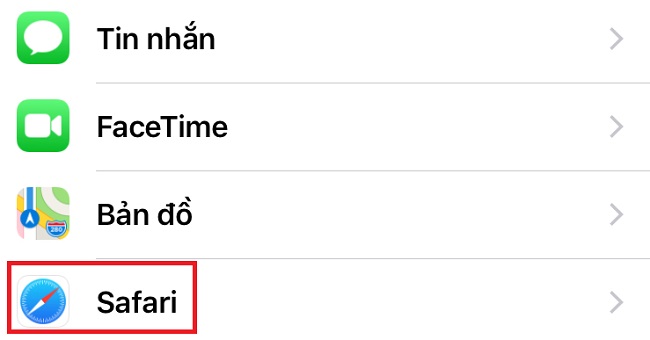
Bước 2: Tiếp theo nhấn vào mục Xóa lịch xử và dữ liệu web
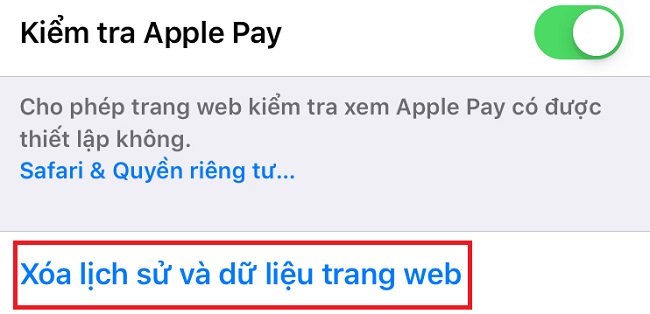
Bước 3: Hệ thống yêu cầu xác nhận, bạn nhấn vào mục Xoá lịch sử và Dữ liệu web
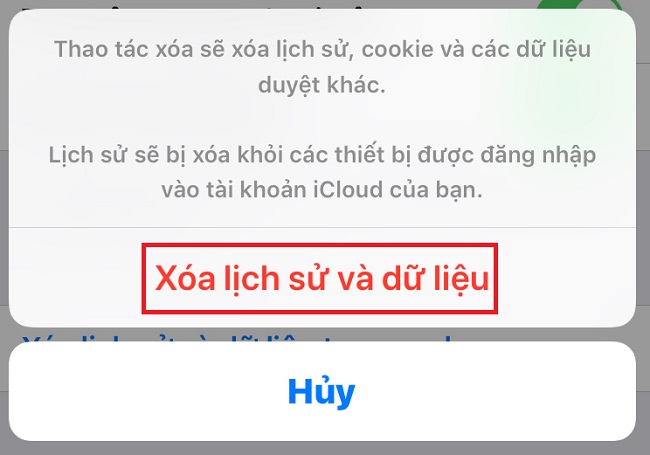
» Xem thêm: Cách kiểm tra dung lượng còn trống trên iPhone
2. Kiểm tra và gỡ/ xóa các ứng dụng không cần thiết
Hiện nay mỗi ứng dụng đều có bộ nhớ đệm, vì thế bạn nên xóa hoặc gỡ các ứng dụng không cần thiết để giải phóng bộ nhớ. Nhưng trước hết, bạn nên kiểm tra ứng dụng nào đang chiếm nhiều dung lượng bộ nhớ.
Bước 1: Truy cập vào mục cài đặt, nhấn vào mục Cài đặt Chung
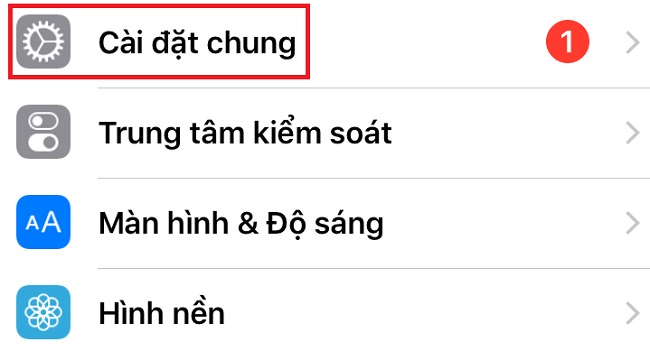
Bước 2: Nhấn tiếp vào mục Dung lượng iPhone
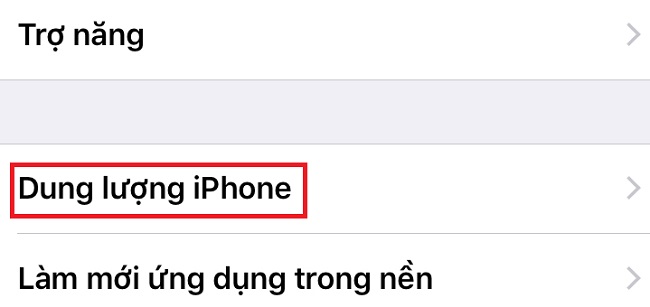
Bước 3: Hệ thống sẽ thống kê toàn bộ các ứng dụng đã được bạn tải và cài lên thiết bị. Bạn nhấn vào ứng dụng mong muốn và chọn Gỡ bỏ ứng dụng hoặc xóa bỏ ứng dụng.
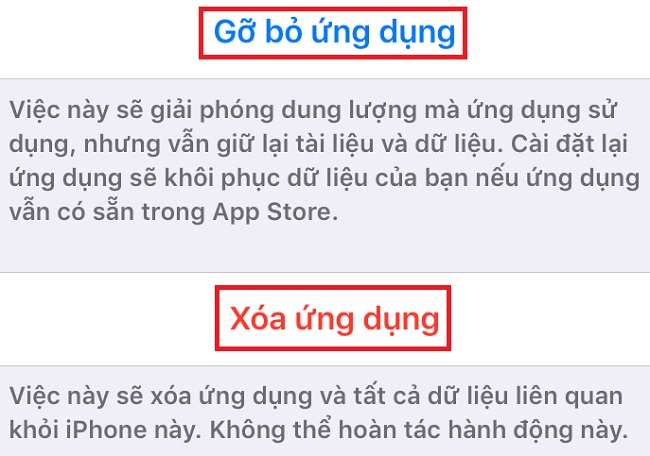
3. Xóa các ứng dụng chạy ngầm
Khi sử dụng ứng dụng mà không tắt đúng cách thì các ứng dụng vẫn được lưu lại và chạy ngầm, điều này khiến bộ nhớ nhanh đầy. Để xóa các ứng dụng chạy ngầm bạn thực hiện như sau:
- Các dòng iPhone có nút Home, bạn nhấn 2 lần vào nút Home các ứng dụng chạy ngầm sẽ hiển thị ngay sau đó bạn kéo lên để tắt
- Các dòng iPhone không có nút Home bạn chỉ cần vuôt màn hình từ dưới lên giữa rồi thả tay ra, vuốt các ứng dụng lên để tắt.
» Tham khảo: Cách khắc phục nhanh lỗi Facebook bị đơ trên iPhone
Với những thông tin trên, chắc chắn đã giúp bạn nắm rõ cách xóa dung lượng ảo trên iPhone. Chúc bạn thao tác thành công và giúp thiết bị chạy mượt mà hơn.
